A veces, no todos los diapositiva que configuraste llegan al producto final. Le mostraremos cómo ocultar y mostrar diapositivas mientras crea o realiza una presentación de Microsoft PowerPoint.
Ocultar o mostrar una diapositiva al crear una presentación
Puede ocultar una diapositiva en la vista Normal o Clasificador de diapositivas en PowerPoint.
Luego verás el número de diapositiva con una línea atravesado. La diapositiva aún está incluida en la presentación, pero queda oculta cuando presenta la presentación de diapositivas.
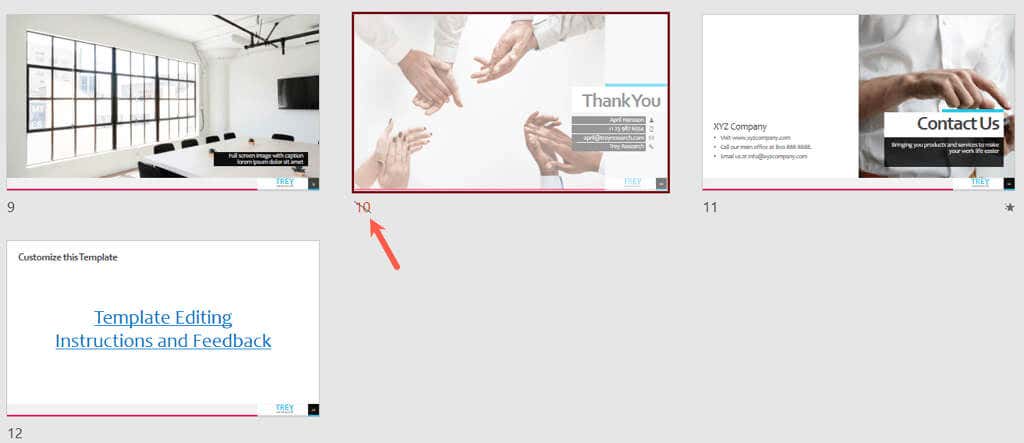
Si lo deseas, también puedes ocultar varias diapositivas a la vez. Seleccione las diapositivas manteniendo presionada la tecla Ctrlmientras hace clic en cada una. Luego, elija Ocultar diapositivaen la pestaña Presentación de diapositivas(o haga clic con el botón derecho en cualquiera de los archivos seleccionados y seleccione Ocultar diapositivaen la ventana emergente). menú).
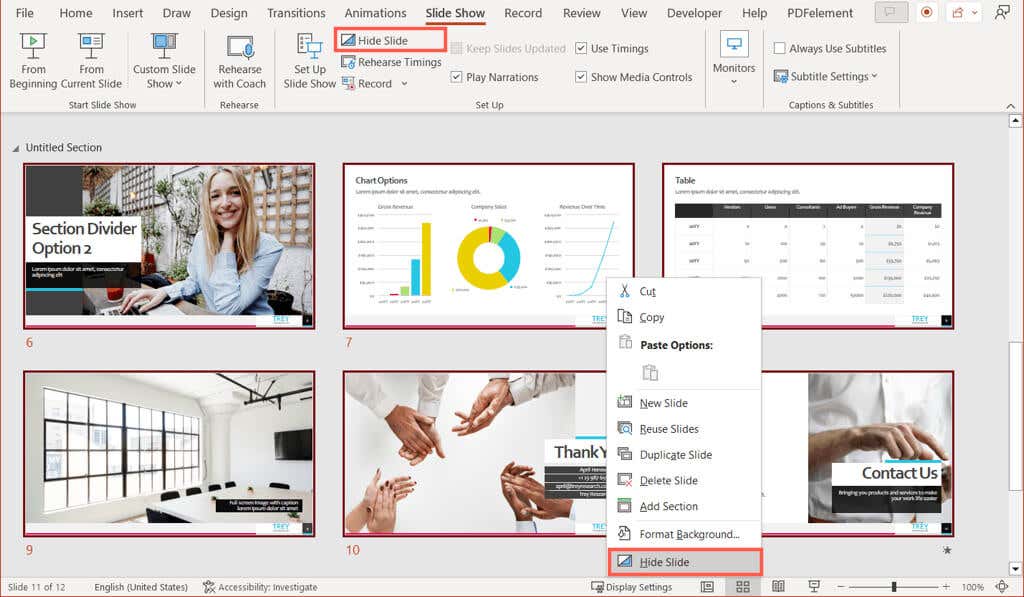
Cada diapositiva que ocultas tiene una línea a través del número de diapositiva para indicar que está oculta.
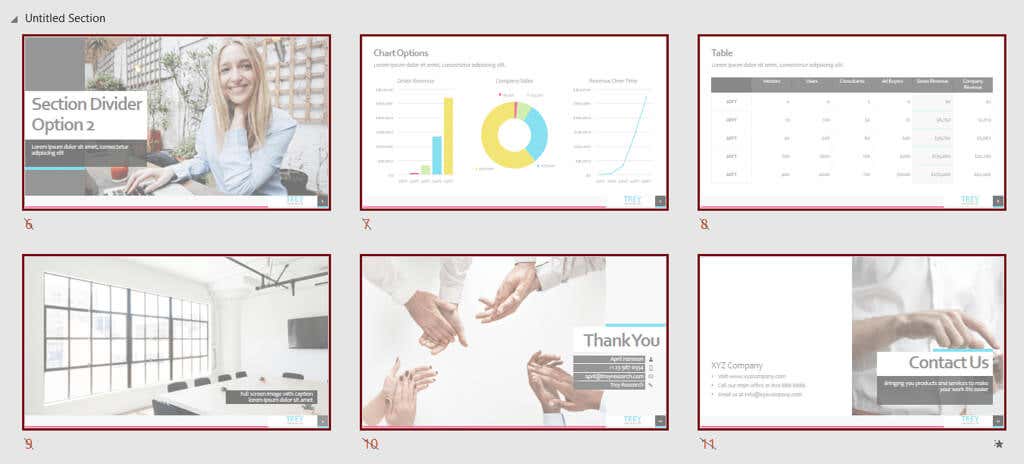
Puedes mostrar una diapositiva mientras creas tu presentación invirtiendo el proceso.
En la vista Normal o Clasificador de diapositivas, seleccione una o más diapositivas y elija Mostrar diapositivaen la pestaña Presentación de diapositivas(o haga clic derecho en la diapositiva y seleccione Mostrar diapositivaen el menú emergente).
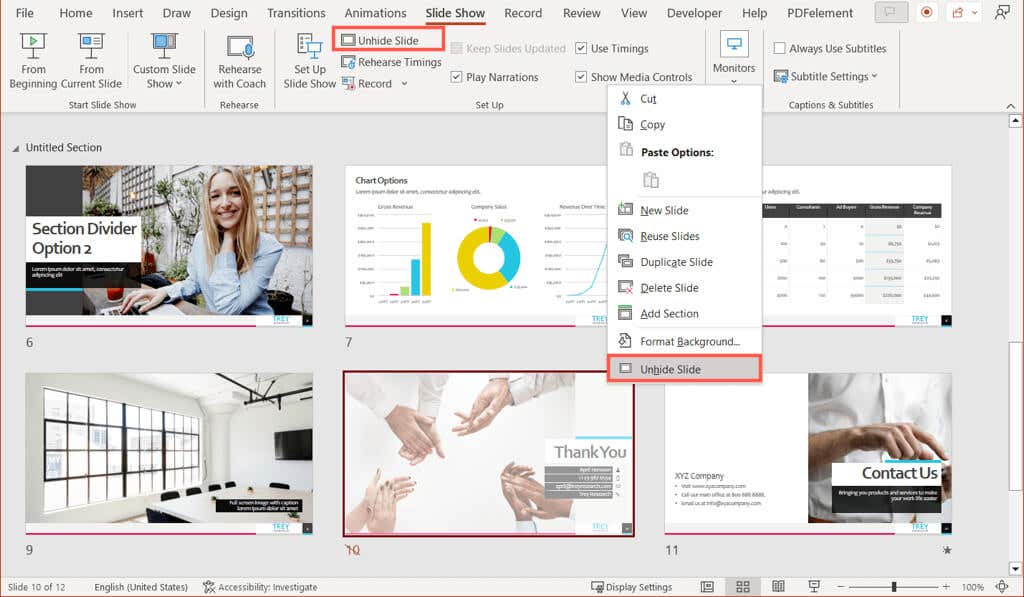
Mostrar diapositivas durante una presentación de PowerPoint
Si bien no puedes ocultar una diapositiva durante la presentación, puedes mostrar las diapositivas ocultas durante la presentación. Puedes hacer esto en la vista Presentación de diapositivas o Presentador.
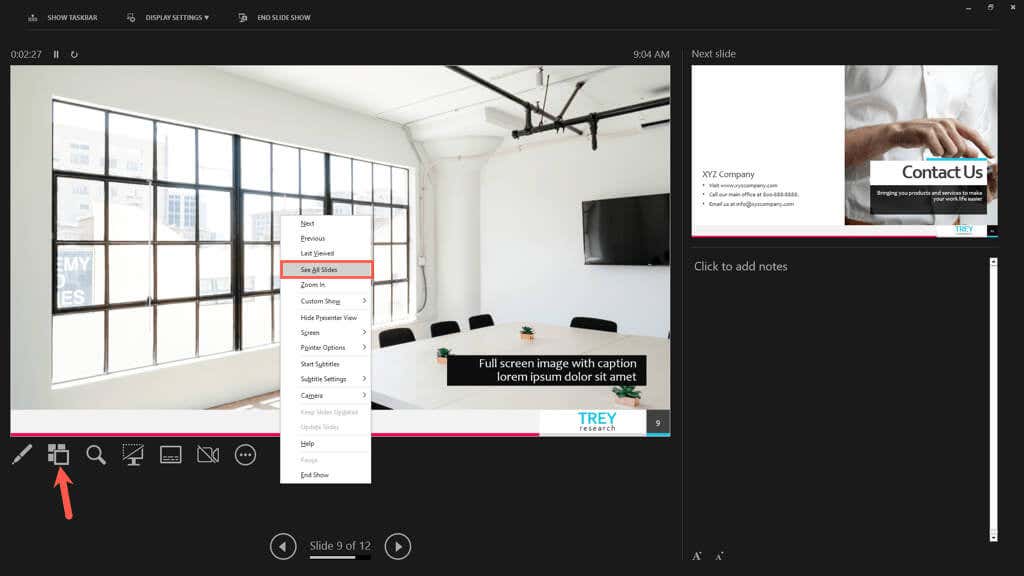
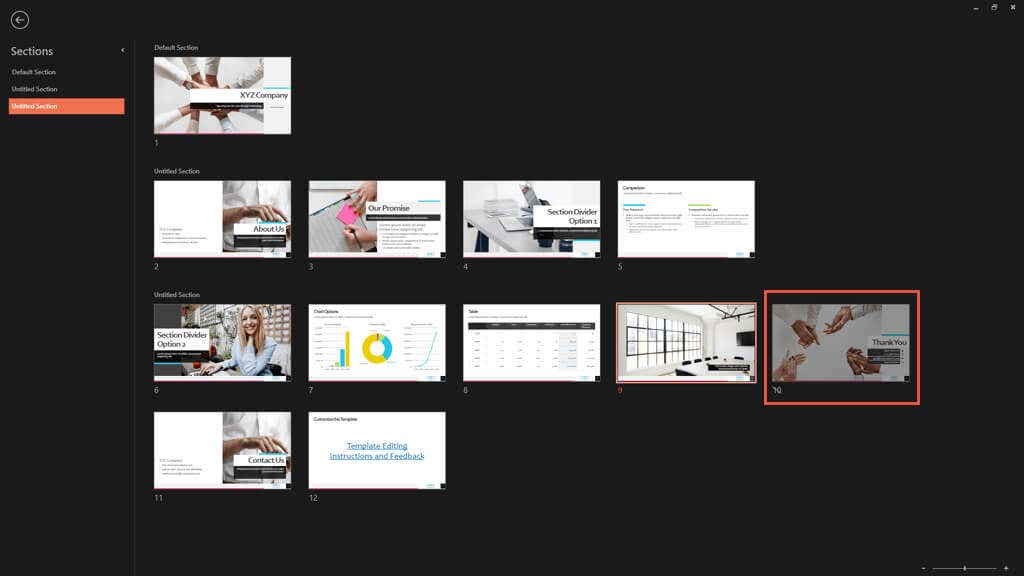
- .
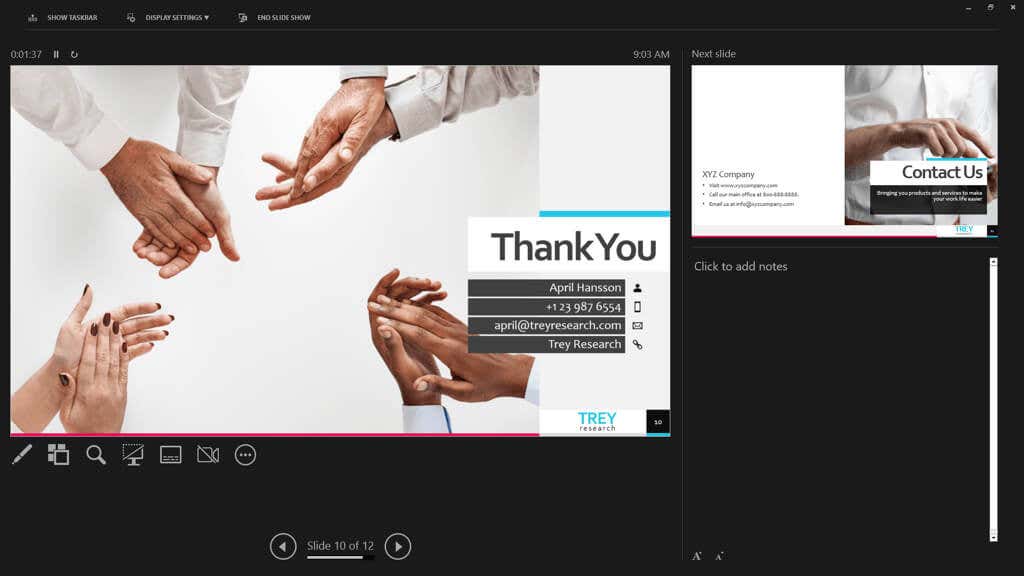
Como alternativa, puedes usar un atajo de teclado mostrar la diapositiva oculta. Presione Hcuando la diapositiva anterior a la oculta esté en la pantalla. Deberías ver aparecer la diapositiva oculta y poder continuar con tu presentación de PowerPoint.
Ahora que sabes cómo ocultar y mostrar diapositivas en Microsoft PowerPoint, echa un vistazo a estos Consejos para mejorar tu presentación..
.